Microsoft 365 subskrybenci mogą odtwarzać pociągnięcia odręczne w miarę ich rysowania; umożliwia to zilustrowanie krok po kroku lub pokazanie procesu myślowego.
Możliwe jest ukrywanie i wyświetlanie zawartości na slajdach lub wyróżnianie poszczególnych elementów w grupie bądź serii. Możesz zobaczyć kolejność nanoszenia pisma odręcznego, zatrzymać ponowne odtwarzanie i wybrać punkt, od którego należy rozpocząć ponowne odtwarzanie. Ta funkcja jest dostępna w Word, Excel i PowerPoint.

 |
Ta funkcja jest dostępna tylko dla subskrybentów usługi Microsoft 365. Subskrybenci uzyskują nowe funkcje i ulepszenia co miesiąc. Kliknij, aby wypróbować lub kupić subskrypcję. |
Ponowne odtwarzanie sekwencji pociągnięć odręcznych
Podczas wprowadzania na stronie pisma odręcznego przy użyciu pióra lub urządzenia z ekranem dotykowym na karcie Wstążki Rysowanie zostanie udostępniona opcja Odtwarzanie pisma odręcznego, która pozwala przewinąć do tyłu i ponownie odtworzyć pociągnięcia odręczne, tak jak powstawały.
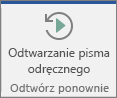
-
Na karcie Rysowanie naciśnij przycisk Rysuj lub upewnij się, że jest zaznaczony.
-
Wybierz pióro z galerii na wstążce, a następnie rysuj w dokumencie palcem lub piórem cyfrowym.
-
Na karcie Rysowanie naciśnij pozycję Odtwarzanie pisma odręcznego.
Aplikacja chwilowo usuwa całe pismo odręczne, a następnie natychmiast ponownie rysuje ją w tej samej kolejności, w która została pierwotnie narysowana.
PowerPoint: stosowanie animacji odtwarzania pisma odręcznego dla pokazu slajdów
Przycisk Odtwarzanie pisma odręcznego w PowerPoint dla Microsoft 365 działa tylko w widoku normalnym (edycji). Aby utworzyć ponowne odtwarzanie, które może być wyświetlane podczas pokazu slajdów, zastosuj animację Odtwarzanie lub Przewijanie do tyłu do narysowanego pisma odręcznego, wykonaj następujące czynności (dostępne dla niejawnych testerów począwszy od wersji 1910 lub nowszej):
-
Na karcie Rysowanie naciśnij pozycję Zaznaczenie lassem i wybierz pismo odręczne, do których chcesz zastosować animację.
-
Naciśnij kartę Animacje , a następnie wybierz pozycję Odtwórz ponownie lub przewiń do tyłu z galerii Efekty animacji.
-
Odtwarzanie zaczyna się od niewysłaniania pisma odręcznego, a następnie odtworzenia pociągnięć odręcznych w sekwencji, w której zostały narysowane.
-
Przewijanie do tyłu zaczyna się od pokazania pisma odręcznego, a następnie wymazuje je z ekranu w odwrotnej kolejności.
-
-
Domyślnie efekt animacji jest uruchamiany po kliknięciu. To ustawienie można zmienić po prawej stronie karty Animacje .
-
Domyślnie efekt animacji trwa dwie sekundy. Jeśli chcesz, możesz zmienić czas trwania efektu po prawej stronie karty Animacje i dodać pozycję Opóźnienie przed jego rozpoczęciem.
-
Na karcie Pokaz slajdów naciśnij pozycję Od bieżącego slajdu, aby zobaczyć odtworzenie animacji w widoku pokazu slajdów.
Pokazywanie odtwarzania pisma odręcznego na Wstążce w PowerPoint 2016
Przycisk Odtwarzanie pisma odręcznego na karcie Rysowanie został omyłkowo ukryty w widoku dla niektórych użytkowników PowerPoint 2016 na urządzeniach, które nie są obsługiwane dotykiem. Tę pomyłkę usunięto w wersji 16.0.8112 i nowszych. Jeśli problem dotyczy Twojej PowerPoint, po zainstalowaniu wersji 16.0.8112 lub nowszej możesz trwale rozwiązać ten problem, resetując dostosowania karty Rysowanie w następujący sposób:
-
Otwórz obszar Plik > Opcje.
-
Wybierz kartę Dostosowywanie wstążki w oknie dialogowym Opcje.
-
W polu po prawej stronie okna dialogowego upewnij się, że dla pola Dostosowywanie wstążki ustawiono wartość Karty główne lub Wszystkie karty.
-
W długim polu poniżej wybierz pozycję dotyczącą karty Rysowanie.
-
U dołu okna dialogowego otwórz pole listy o nazwie Resetowanie i wybierz pozycję Resetuj tylko wybraną kartę Wstążki.
-
Kliknij przycisk OK, aby zamknąć okno dialogowe.
Przycisk Odtwarzanie pisma odręcznego zostanie przywrócony na karcie Rysowanie .
Zobacz też
Masz pytania lub opinie dotyczące pakietu Microsoft Office?
Zobacz Jak przesłać opinię na temat pakietu Microsoft Office?










